Heim >Software-Tutorial >Bürosoftware >Die Excel-Pivot-Tabelle ersetzt die gestaffelte Anzeige durch klassische Anzeigeoperationsinhalte
Die Excel-Pivot-Tabelle ersetzt die gestaffelte Anzeige durch klassische Anzeigeoperationsinhalte
- 王林nach vorne
- 2024-03-29 17:21:13855Durchsuche
1. Öffnen Sie unsere Daten und platzieren Sie die aktive Zelle im Datenbereich.
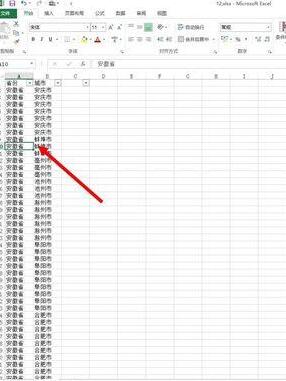
2. Wählen Sie die eingefügte Pivot-Tabelle aus, wählen Sie „Neue Arbeitsblattanzeige“ und klicken Sie auf „OK“.
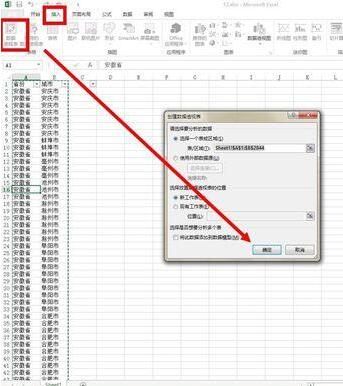
3. Als nächstes müssen wir die Datenfelder einheitlich an die angegebene Position ziehen, um unsere Pivot-Tabelle zu erstellen.
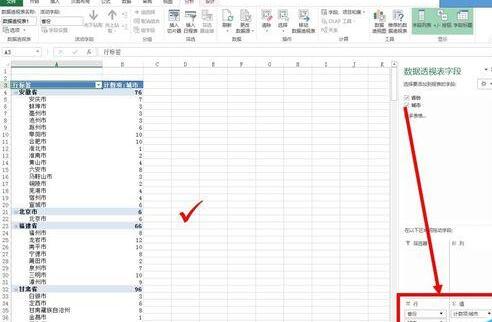
4. Als nächstes müssen wir die aktive Zelle im Datenbereich platzieren, mit der rechten Maustaste klicken und die Option PivotTable auswählen.
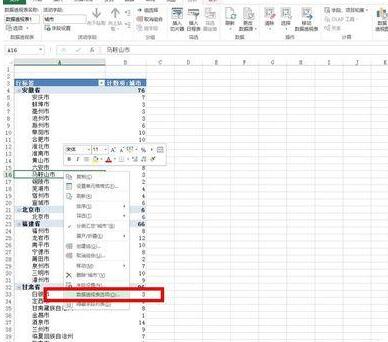
5. Wählen Sie nach dem Öffnen die Schaltfläche „Anzeige“ im Dialogfeld und wählen Sie „Klassische Anzeige“.
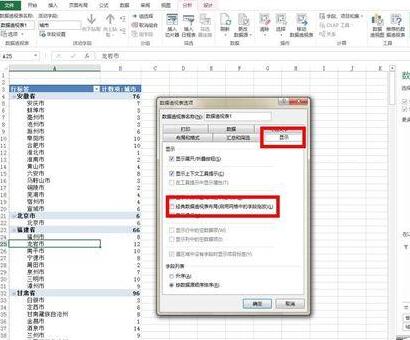
6. Nachdem Sie auf OK geklickt haben, können Sie sehen, dass die Anzeige der Pivot-Tabelle in eine klassische Anzeige wechselt und die Provinzen und Städte einander entsprechen, anstatt verstreut zu sein.
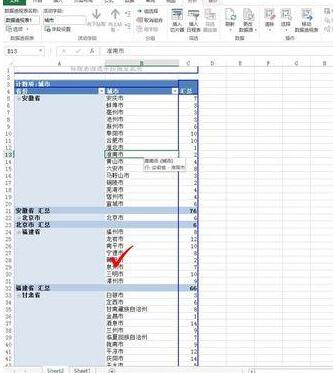
Das obige ist der detaillierte Inhalt vonDie Excel-Pivot-Tabelle ersetzt die gestaffelte Anzeige durch klassische Anzeigeoperationsinhalte. Für weitere Informationen folgen Sie bitte anderen verwandten Artikeln auf der PHP chinesischen Website!
In Verbindung stehende Artikel
Mehr sehen- Ausführliche Erklärung zum Öffnen und Lesen von CSV-Dateien
- Schritte und Vorsichtsmaßnahmen zum Öffnen und Verarbeiten von Dateien im CSV-Format
- Methoden und Tipps zum Öffnen von CSV-Dateien: Geeignet für eine Vielzahl von Software
- Eine Kurzanleitung zur CSV-Dateibearbeitung
- Erfahren Sie, wie Sie CSV-Dateien richtig öffnen und verwenden

